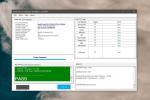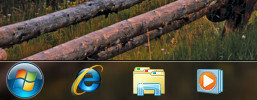Kuinka jakaa tiedostoja ilman kotiryhmää Windows 10: ssä
Ikkunan 10. huhtikuuta päivityksessä kotiryhmät on poistettu. Kotiryhmiä käytettiin tiedostojen jakamiseen verkon kautta. Kotiryhmä näytti monille loppukäyttäjille Windows-ominaisuutena, kun verkon jakaminen oli itse asiassa yksinkertaista. Tiedostojen jakaminen ilman kotiryhmää on silti uskomattoman helppoa. Näin teet sen.
Jaa tiedostoja ilman kotiryhmää
Jotta voit jakaa tiedostoja ilman kotiryhmää, tiedostojen jakaminen verkon kautta on sallittava. Nopein tapa tehdä tämä on napsauttaa Verkko File Explorer -navigointipalkissa. Jos verkon jakaminen ei ole käytössä, yläreunassa on keltainen palkki, jota napsauttamalla voit jakaa jakamisen.
Vaihtoehto on avata Asetukset-sovellus ja siirtyä kohtaan Verkko ja Internet. Siirry siellä Tila-välilehteen ja napsauta Jakamisasetukset. Tämä avaa Ohjauspaneelin, jonka osio on jo laajennettu. Ota tässä osiossa käyttöön verkon etsintä.
Verkon löytäminen antaa muiden verkon tietokoneiden nähdä järjestelmän.

Voit jakaa tiedoston tai koko kansion verkon kaikkien kanssa. Siirry File Explorer -kohdassa tiedostoon tai kansioon, jonka haluat jakaa. Napsauta sitä hiiren kakkospainikkeella ja valitse Anna käyttöoikeus. Näet joitain kotiryhmävaihtoehtoja, mutta ne ovat vain siellä, koska Microsoft ei tehnyt tätä laadunvarmistuksesta kovin hyvin. Sinun on valittava Erityiset ihmiset -vaihtoehto.

Seuraavassa näytössä voit kirjoittaa sen tietokoneen nimen, jonka kanssa haluat jakaa tiedostoja, tai voit valita 'Kaikki' ja antaa verkon kaikille mahdollisuuden käyttää kyseistä kohdetta.

Kun tiedosto on jaettu, saat linkin järjestelmässäsi olevaan tiedostoon, joka sinun on lähetettävä kenelle tahansa, joka haluaa käyttää tiedostoa.
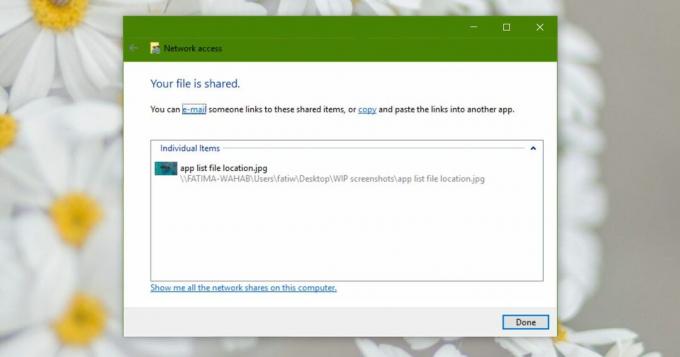
Anna käyttöoikeudet -asetukset ovat käytettävissä vain tiedostoille ja kansioille Windows-asemassa, joka on yleensä C-asema. Muissa asemissa vaihtoehto ei tule näkyviin, kun napsautat tiedostoa tai kansiota hiiren kakkospainikkeella.
Läheinen jakaminen
Jos kaikki tämä vaikuttaa liian monimutkaiselta, voit vain valita Läheinen jakaminen mikä on paljon, paljon helpompaa. Tiedostoon pääsyä ei tarvitse myöntää, eikä oikeuksia vaadita. Jos järjestelmä, jonka kanssa haluat jakaa tiedostoja, on samassa verkossa kuin sinä, voit jakaa sen pikavalikosta.
Microsoft ehdottaa myös pilviaseman, kuten OneDriven, käyttöä tiedostojen jakamiseen virallisella ohjesivullaan, joka toimii, mutta se on myös toinen tapa viedä tuote käyttäjille. Voit käyttää Dropboxia tai Google Drivea samaan päähän.
Haku
Uusimmat Viestit
Intel CPU: n tilan tarkistaminen Windows 10: ssä
Laitteisto ei kestä ikuisesti. Jos pidät tietokoneesta, laitteisto ...
Palauta kadonneen Windows 7 -käyttäjätilin salasana Ubuntu Live Disk -sovelluksella
Windows 7: ssä on sisäänrakennettu vaihtoehto luoda salasanan palau...
Säädä Windows 7: n tehtäväpalkin läpinäkyvyys ja tehtäväpalkin läpinäkyvyys
Tehtäväpalkin läpinäkyvyys on kannettava sovellus, jonka avulla voi...